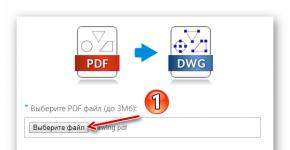Qattiq disk uchun Victoria dasturi qanday foydalanish. Qattiq diskni tekshirish va tiklash
Viktoriya dasturi, shuningdek, yomon sektorlarni tuzatish uchun mo'ljallangan. Bu ma'lumotlarning yaxlitligini tekshirishga yordam beradi. Sinovning umumiy natijasi qattiq disk holatining xarakteristikalari ko'rinishidir.
Dastur oddiy va bepul va bu uni foydalanuvchilar orasida mashhur qildi. Victoria HDD diskni tekshirishga imkon beradi, ammo ma'lumotlarni qayta tiklash funktsiyalari mavjud emas.
Viktoriya dasturi fayl tizimlarining yaxlitligi yoki muammolari haqidagi ma'lumotlarni ko'rsatmaydi. U faqat qattiq diskning jismoniy holatini baholashga qaratilgan.
Dasturdan qanday foydalanish kerak
Dasturni o'rnatishga hojat yo'q. Uni olinadigan mediaga yozish va u yerdan yuklab olish yaxshiroqdir.
Agar siz dasturni kompyuteringizga saqlashni rejalashtirmoqchi bo'lsangiz, qattiq disk ulangan boshqaruvchi kanali operatsion tizim sozlamalarida boshqaruv orqali o'chirib qo'yilishi kerak. Shunday qilib, siz qattiq diskingizning yaxlitligini tekshirishingiz mumkin, hatto undan dasturni ishga tushirishni unutgan bo'lsangiz ham.
Aksariyat foydalanuvchilar uchun Windows versiyasi bilan ishlash qulayroq bo'ladi.
Ishga tushgandan so'ng, dastur qaysi qattiq diskni tekshirish kerakligini so'raydi. Agar ulangan bo'lsa, uning nomi ekranda paydo bo'ladi. Qurilma haqidagi ma'lumotni haqiqiy pasport bilan taqqoslash orqali ko'rishingiz mumkin. SMART yorlig'ida siz diskda hamma narsa tartibda yoki yo'qligini ko'rishingiz mumkin, keyin xabarlar oynasida "YaXshi" holat paydo bo'ladi.

Viktoriya SMART (Self-Monitoring, Analysis and Reporting Technology) atributlarining to'liq ro'yxatini taqdim etadi, jumladan diskni o'qish xatosi tezligi, qidiruv xatosi tezligi, diskni ishga tushirish va to'xtatish soni, umumiy ish vaqti va boshqalar.
Tez tekshirishni yoqish uchun siz "Chiziqli o'qish" ni tanlashingiz kerak. Bu nuqta disk yuzasi tahlil qilinadigan yagona nuqta emas. Tasodifiy o'qish tasodifiy joylarni tekshiradi. "Butterfly" rejimi - disk maydonining boshi va oxiri o'qiladi.
Boshqa rejim mavjud, u oddiygina "O'qish" deb ataladi. Muayyan hududni yanada ehtiyotkor va ma'lumotli tekshirish uchun mo'ljallangan. U uzoq vaqt davomida ma'lumotlarni tahlil qiladi va ekranda eng batafsil ma'lumotlarni ko'rsatadi.
Dasturda bir qator qo'shimcha funktsiyalar mavjud: ma'lumotlarni o'chirish, yozib olish, fayldan yozib olish, interfeysni tekshirish.
Sinov yorlig'ida siz sirtni skanerlashni boshlashingiz mumkin. Qattiq disk yuzasining ma'lum joylarining ishlashini baholash uchun siz sinov natijasini ko'rsatadigan bloklar tarkibiga qarashingiz kerak. Ular javob vaqti, nuqsonlar bilan shakllanadi.
Variant yoqilganda Remap o'qish kechikishi 1000 ms dan ortiq bo'lgan aniqlangan tarmoqlar manzillari disk ishlab chiqaruvchisi tomonidan maxsus yaratilgan zahira zonasidan ishlaydigan sektorlar manzillari bilan almashtiriladi.

Agar dastur qizil yoki jigarrang ranglarda ma'lum joylarni ajratib ko'rsatgan bo'lsa, batafsil ma'lumotni ko'rish tavsiya etiladi - hududning yaxlitligi sezilarli darajada buzilgan.
Dastur endi qo'llab-quvvatlanmaydi, shuning uchun . Bundan tashqari, Victoria 4.47 onlayn versiyasining norasmiy versiyasi mavjud bo'lib, u x64 Windows tizimida ishlaydi va ba'zi xatolarni tuzatadi.
(3
Ovozlar, o'rtacha: 4,67
5 dan)

Ko'pincha foydalanuvchi qattiq diskning holati haqida faqat qattiq disk parchalana boshlaganini yoki butunlay ishdan chiqqanligini tushunganida o'ylaydi. Qattiq diskda saqlangan muhim ma'lumotlarni yo'qotishdan o'zingizni himoya qilish uchun vaqti-vaqti bilan uning holatini tekshirishingiz kerak. Qattiq diskni tekshirish va qayta tiklash uzoq jarayon, shuning uchun bir necha soat bo'sh vaqt ajrating va davom eting.
Vaziyatni tekshirish va Viktoriya qattiq diskini tiklash uchun bepul dasturni ko'rib chiqishni taklif qilaman.
Viktoriya quyidagi xususiyatlarga ega:
- qattiq diskning holati haqida to'liq ma'lumot berish;
- S.M.A.R.T.ni ko'rish imkonini beradi. qattiq disk parametrlari;
- HDDni tekshirishning bir necha darajalariga ega - tekshirish, yozish, o'qish, nuqsonli bloklarning manzillarini qisqacha ko'rsatish bilan;
- qattiq sirt sirtini tekshirishni biladi;
- yordamchi dastur disk xotirasi va interfeysini qabul qilish va uzatish jarayonida nosozliklar va ma'lumotlarning shikastlanishi uchun diagnostika qilish imkoniyatiga ega;
- milning aylanish tezligini o'zgartirish mumkin;
- kirish va qayta tayinlashdan yomon sektorlarni yopish;
- past darajadagi media formatlash;
- qayta tiklash imkoniyatisiz ma'lumotlarni o'chirish qobiliyati;
- HDD ga kirish uchun parolni o'rnatish va olib tashlash.
Keling, to'g'ridan-to'g'ri dasturni boshlaylik.
Yordamchi dasturni rasmiy veb-saytdan yuklab olishning iloji bo'lmadi, yuklab olish uchun ushbu havolaga o'ting
Viktoriya ishga tushiriladi va Windows 7, 8 va 10 ostida ishlaydi - 64 va 32 bit - sinovdan o'tgan.
Dastur bilan arxivni yuklab oling va oching. Viktoriyani ishga tushiring. 
Asosiy dastur oynasi ochiladi. Bizni ikkita yorliq qiziqtiradi.
SMART yorlig'i
Qattiq disk haqida barcha ma'lumotlar bu erda ko'rsatiladi. O'qish va yozish, qattiq diskning ishlashi va sezgirligi bo'yicha testlar natijalarini ko'rsatadi
"GetSMART" tugmasini bosing va dastur sizga HDD holati haqida ma'lumot beradi. 
Bu erda biz batafsilroq to'xtalamiz.
Bu funksiya qattiq diskni xatolar uchun tekshirish va keyin ularni tuzatish imkonini beradi.
Diskni sinab ko'rishda dastur muammoli sektorlarni grafik tarzda ko'rsatadi va ularni turli rangdagi to'rtburchaklar bilan belgilaydi. Har bir klaster holatiga qarab ma'lum bir rang bilan belgilanadi.
- Kulranglar aniq o'qiladigan sektorlardir.
- Yashil ranglar kul rangga qaraganda bir oz ko'proq javob beradi, lekin ular ham yaxshi holatda.
- Apelsin - bu sektorlarni o'qish juda uzoq vaqt talab etadi. Qoida tariqasida, ular qattiq diskni sekinlashtiradiganlardir. Sinov paytida ularning soni 50 dan oshmasligi kerak, ular ishlamoqda, lekin tez orada muvaffaqiyatsiz bo'ladi. Ularni qayta tiklash mumkin emas.
- Qizil - sektorlar shikastlangan yoki o'qib bo'lmaydi. Uni qayta tiklash mumkin emas. Bunday sektorlarning mavjudligi diskni o'zgartirish haqida o'ylash kerakligini ko'rsatadi.
- Xochli ko'k ranglar o'qish muvaffaqiyatsizlikka olib keladigan sektorlardir. Ulardan ma'lumotlarni qayta tiklash mumkin emas. Qattiq disk ulardan ma'lumotlarni yozmasligi yoki o'qimasligi uchun bunday sektorlarni qayta bo'lish kerak. Bu "Remap" opsiyasi yordamida amalga oshiriladi, siz quyida o'qiysiz.
Sinov variantlari: E'tibor bermaslik, O'chirish, Qayta xaritalash, Qayta tiklash
- E'tibor bermaslik - bu parametr faqat diskni tekshirishingiz kerakligini va unda hech qanday tiklash amallarini bajarmasligingizni bildiradi.
- O'chirish - bu funksiya yoqilganda, skanerlash paytida o'qilmaydigan tarmoqlar o'chiriladi.
- Remap - xatolar bilan sektorlarni qayta taqsimlash imkonini beradi. Diskda o'qilmaydigan sektor aniqlanganda, dastur ushbu sektorni o'qilishi mumkin bo'lgan sektor bilan almashtiradi.
- Qayta tiklash - bu funksiya faqat pulli versiyada ishlaydi. Ishlamaydigan tarmoqlarni tiklash imkonini beradi.
Dasturni sinab ko'rish uchun sozlamalar to'g'risida qaror qabul qilganingizdan so'ng, Boshlash tugmasini bosing, shu bilan testni ishga tushiring va siz qahva ichishingiz mumkin. Tasdiqlash ancha uzoq vaqt talab qilishi mumkin, shuning uchun sabr qiling.
Qattiq diskdagi yomon sektorlar
Diskdagi yomon sektorlar nima? Birinchidan, qattiq diskda ma'lumotlarni saqlashni tashkil qilishni qisqacha ko'rib chiqaylik.
Qattiq disk aslida bir nechta magnit disklardan iborat. Magnit o'qish boshlari aylanadigan disklar ustida harakatlanadi. Yozish paytida boshlar diskning ma'lum joylarini magnitlaydi va shu bilan nol va birlarni, ya'ni ma'lumotni yozib oladi. Ma'lumot hech qanday joyda yozilmaydi, lekin diskning qat'iy belgilangan joylarida. Disk treklarga bo'linadi va ular o'z navbatida sektorlarga bo'linadi. Ma'lumotlar ushbu sektorlarda qayd etiladi.
Ba'zi hollarda diskdagi sektor ma'lumotlarini o'qib bo'lmaydi. Ushbu sektor buzilgan deb ataladi. Yomon sektorlarning paydo bo'lishining sababi qattiq disk tomonidan yozish operatsiyasi paytida to'satdan elektr uzilishi, ish paytida zarba, qizib ketish yoki jismoniy eskirish bo'lishi mumkin. Ko'pincha qattiq diskdagi yomon tarmoqlar birinchi ikkita sabab natijasida hosil bo'ladi.
Viktoriya diskini tekshirish va yomon sektorlarni tiklash uchun dastur
Viktoriya - belaruslik dasturchi Sergey Kazanskiy tomonidan yomon sektorlarni tiklash va qattiq diskni tekshirish uchun bepul dastur. Ushbu dasturda Windows versiyasi ham mavjud. Ammo qattiq diskning ishonchli ishlashi uchun DOS versiyasidan foydalanishni qat'iy tavsiya qilaman. Quyida siz Viktoriyaning DOS versiyasi bilan ishlash bo'yicha ko'rsatmalarni topasiz.
Viktoriya dasturi sizga qattiq diskning SMART jadvalini ko'rish, disk yuzasida yomon va o'qish qiyin bo'lgan sektorlarni skanerlash, yomon sektorlarni tiklash va qattiq diskdagi barcha sektorlarni to'liq o'chirish (past darajadagi formatlash) imkonini beradi. Shunday qilib, keling, biznesga tushaylik!
Diskda yomon sektorlar mavjudligini tekshirish
Qattiq diskingizning yomon tarmoqlarini tekshirish va ta'mirlashni boshlashdan oldin siz tayyorgarlik ko'rishingiz kerak. Dastur qattiq disk bilan to'g'ri ishlashi uchun BIOS-da qattiq disk boshqaruvchisini to'g'ri sozlash kerak.
BIOS-da SATA kontroller rejimini o'rnatish kerak IDE. AHCI rejimida Viktoriya qattiq diskni taniy olmaydi va u bilan ishlay olmaydi.

Endi siz yuklanadigan USB flesh-disk yordamida DOS-ga yuklashingiz va Viktoriyani ishga tushirishingiz mumkin.

Avvalo, biz ishlaydigan, ya'ni tekshirilayotgan qattiq disk ulangan IDE kanalini tanlashingiz kerak.
 Buning uchun "P" (lotin) tugmasini bosing. Ko'rsatilgan menyuda kanalni tanlang va Enter tugmasini bosing. Agar sizning drayveringiz SATA portiga ulangan bo'lsa, ehtimol siz tanlashingiz kerak Ext. PCI ATA/SATA. Diskingizda IDE ulagichi bo'lsa, u ulangan portni tanlang.
Buning uchun "P" (lotin) tugmasini bosing. Ko'rsatilgan menyuda kanalni tanlang va Enter tugmasini bosing. Agar sizning drayveringiz SATA portiga ulangan bo'lsa, ehtimol siz tanlashingiz kerak Ext. PCI ATA/SATA. Diskingizda IDE ulagichi bo'lsa, u ulangan portni tanlang.
Agar anakartdagi BIOS-da to'g'ri sozlangan SATA kontrolleri mavjud bo'lsa (IDE rejimida), dastur kanallar ro'yxatini ko'rsatadi. Klaviaturadan tekshirilayotgan haydovchi ulangan kanal raqamini kiritish kerak. Bizning holatlarimizda bu "3".

"3" raqamini kiriting va Enter tugmasini bosing. Kanal tanlangandan so'ng, dasturda qattiq diskni ishga tushirishingiz kerak. Buning uchun tugmani bosing F2. Ekranda qattiq diskning xizmat ko'rsatish ma'lumotlari (uning modeli, hajmi va boshqa ma'lumotlar) paydo bo'ladi. Agar bu sodir bo'lsa, unda siz hamma narsani to'g'ri qildingiz va dastur diskka ulanishga muvaffaq bo'ldi.

Endi siz qilishingiz kerak bo'lgan birinchi narsa - qattiq diskning SMART jadvaliga qarash. Ko'pgina hollarda, undan olingan ma'lumotlar hatto sirtni skanerlamasdan ham vaziyatni aniqlab berishi mumkin. Victoria 3.52 da SMART diskni ko'rish uchun tugmani bosishingiz kerak F9 .

Jadvalda bizni birinchi navbatda ikkita nuqta qiziqtiradi: Qayta taqsimlangan sektorlar soni Va Joriy kutilayotgan sektorlar . Birinchi parametr zahira zonasiga (qayta tiklangan yoki remap) o'tkazilgan sektorlar sonini ko'rsatadi, ikkinchi parametr shubhali tarmoqlar sonini, ya'ni qattiq disk u yoki bu sabablarga ko'ra o'qiy olmaganligini ko'rsatadi.
Yuqoridagi rasmda ko'rib turganingizdek, ushbu diskda tiklangan sektorlar soni juda katta (767). Bu shuni ko'rsatadiki, diskda disk yuzasida ba'zi muammolar bor. Bundan tashqari, SMART shubhali sektorlar mavjudligini ham ko'rsatadi, bu disk yuzasiga zarar etkazish versiyasini tasdiqlaydi. Bunday diskni qayta tiklash mumkin, ammo kelajakda uni ishlatmaslik kerak. Bunday ko'p sonli yomon tarmoqlar diskning endi ishonchli emasligini ko'rsatadi. Bunday diskni yangisiga almashtirish va nuqsonli diskdan ma'lumotni unga klonlash yaxshiroqdir. Lekin birinchi navbatda, har qanday holatda, siz qattiq diskdagi shikastlangan tarmoqlarni tiklashga harakat qilishingiz kerak.
SMART-dan qaytish uchun istalgan tugmani bosing.
Qattiq diskning yomon sektorlarini tiklash
Endi diskdagi yomon tarmoqlarni qanday tiklash haqida savolni ko'rib chiqaylik. Yomon sektorlarni tuzatish aslida unchalik qiyin emas. Boshlash uchun siz shunchaki diskni yomon tarmoqlar uchun skanerlashingiz mumkin, ammo biz darhol tiklash funksiyasini yoqamiz.
Endi biz yomon sektorlarni yoki yomon bloklarni tiklash mexanizmi haqida bir oz gapirishimiz kerak. O'qilmaydigan sektorlarning ikki turi mavjud.
Birinchi holda, sektorda yozilgan ma'lumotlar va sektor oxiridagi nazorat summasi o'rtasidagi nomuvofiqlik tufayli sektorni o'qib bo'lmaydi. Agar ro'yxatga olish jarayonida quvvat to'satdan o'chirilgan bo'lsa, bu muammo yuzaga kelishi mumkin. Ya'ni, sektordagi ma'lumotlar yozib olishga muvaffaq bo'lganda, lekin nazorat summasi eski bo'lib qoladi. Bunday yomon sektorlar tabiatan nuqsonli emas. Ular faqat qattiq disk taniy olmaydigan ziddiyatli ma'lumotlarni o'z ichiga oladi. Bunday yomon sektorlar ulardagi ma'lumotlarni o'chirish va yangi to'g'ri nazorat summalarini yozish orqali davolanadi. Shundan so'ng, sektor o'qilishi va yozilishi mumkin bo'ladi.
Ikkinchi holda, sektorga jismoniy zarar (demagnetizatsiya, chizish va boshqalar) mavjud. Bunday nuqson, masalan, ish paytida qattiq diskning zarbasi yoki qizib ketishi tufayli yuzaga kelishi mumkin. Bunday holda, yomon tarmoqlarni tuzatish jarayoni ancha murakkab. Har bir diskda foydalanilmaydigan zaxira maydoni mavjud. Ya'ni, har qanday disk aslida ishlatilganidan biroz kattaroq hajmga ega. Bu maydon o'qib bo'lmaydigan sektorlarni unga yo'naltirish uchun ishlatiladi. Disk jadvaliga nuqsonli sektor uchun zaxira maydonda yangi jismoniy manzil kiritiladi. Mantiqiy manzil bir xil bo'lib qoladi. Ya'ni, sektor o'zgarishsiz qolgandek tuyuladi, lekin aslida u boshqa joyda joylashgan (remap). Bunday yondashuv, albatta, o'tkazilgan sektor bilan disk sohasida o'qish va yozish tezligini pasaytiradi, chunki qayta yo'naltirilgan sektorga kirishda magnit boshlar diskning oxiriga (zaxira maydonga) o'tishi kerak. Ammo bu yondashuv yo'naltirilgan sektorlar soni kichik bo'lganda va ma'lumotlarni qayta ishlash tezligi biroz pasayganda oqlanadi.
Viktoriya 3.52 dasturi yordamida yomon sektorlarni tiklash
 Endi nazariyani amaliyotga tatbiq qilaylik. Diskni tekshirish menyusini ochish uchun tugmani bosing F4. Ko'rsatilgan dialog oynasida kursorni o'qib bo'lmaydigan sektorlar va klaviaturadagi kursor bilan amallarni tanlash uchun elementga olib boring, o'ngga yoki chapga aylantiring, elementni tanlang. BB: 256 mazhabni o'chirish, rasmda ko'rsatilganidek. Endi Enter tugmasini bosing va disk yuzasini yomon bloklar uchun skanerlash jarayoni boshlanadi. Jarayon ancha uzoq davom etadi. Agar skanerlash jarayonini to'xtatmoqchi bo'lsangiz, klaviaturangizda Esc tugmasini bosing.
Endi nazariyani amaliyotga tatbiq qilaylik. Diskni tekshirish menyusini ochish uchun tugmani bosing F4. Ko'rsatilgan dialog oynasida kursorni o'qib bo'lmaydigan sektorlar va klaviaturadagi kursor bilan amallarni tanlash uchun elementga olib boring, o'ngga yoki chapga aylantiring, elementni tanlang. BB: 256 mazhabni o'chirish, rasmda ko'rsatilganidek. Endi Enter tugmasini bosing va disk yuzasini yomon bloklar uchun skanerlash jarayoni boshlanadi. Jarayon ancha uzoq davom etadi. Agar skanerlash jarayonini to'xtatmoqchi bo'lsangiz, klaviaturangizda Esc tugmasini bosing.
Agar yomon sektor aniqlansa, dastur uni o'chirishga harakat qiladi. Agar sektor jismonan sog'lom bo'lsa, unda bu urinish muvaffaqiyatli bo'ladi. Sektorda hech qanday ma'lumot qolmaydi, ammo kelajakda undan foydalanish mumkin bo'ladi. Ma'lumotlar haqida ko'p tashvishlanmang. Agar sektorni o'qib bo'lmaydigan bo'lsa, uni u erdan chiqarib olish deyarli mumkin emas, shuning uchun sektorni o'chirish orqali qo'shimcha ma'lumotlar yo'qolmaydi. Diskdagi jismoniy nuqson tufayli sektorni o'qib bo'lmaydigan bo'lsa, u holda o'qilmaydigan sektorni o'chirishga urinish muvaffaqiyatsiz tugadi va quyidagi rasmda bo'lgani kabi xato haqida xabar beriladi.

Sektorlarni o'chirish jarayoni xato bilan tugasa ham, men skanerlashni to'xtatmaslikni maslahat beraman, chunki diskda birinchi va ikkinchi variantning yomon sektorlari bo'lishi mumkin. Va agar yomon sektorni o'chirish orqali qayta tiklash mumkin bo'lsa, uni zaxira hududiga o'tkazishdan ko'ra buni qilish yaxshiroqdir (bu juda cheklangan).
 Agar noto'g'ri tarmoqlarni o'chirish orqali tiklashning iloji bo'lmasa, o'qib bo'lmaydigan sektorlarni zahira maydoniga o'tkazishga harakat qilishingiz kerak (qayta xaritalash). Tugmachasini bosing F4. Bu safar tanlash uchun o'qlardan foydalaning BB: Klassik REMAP, rasmda ko'rsatilganidek. Shundan so'ng Enter tugmasini bosing. Skanerlash jarayoni yana boshlanadi. Ammo bu safar, yomon sektor aniqlanganda, Viktoriya dasturi qayta yo'naltirishni amalga oshirishga harakat qiladi va yomon blokni zaxira maydoniga o'tkazadi. Ba'zi drayvlarda zaxira maydon juda kichik, shuning uchun u bo'sh joy tugasa, urinish muvaffaqiyatsiz bo'ladi. Bizning holatlarimizda hamma narsa yaxshi o'tdi (quyidagi rasm).
Agar noto'g'ri tarmoqlarni o'chirish orqali tiklashning iloji bo'lmasa, o'qib bo'lmaydigan sektorlarni zahira maydoniga o'tkazishga harakat qilishingiz kerak (qayta xaritalash). Tugmachasini bosing F4. Bu safar tanlash uchun o'qlardan foydalaning BB: Klassik REMAP, rasmda ko'rsatilganidek. Shundan so'ng Enter tugmasini bosing. Skanerlash jarayoni yana boshlanadi. Ammo bu safar, yomon sektor aniqlanganda, Viktoriya dasturi qayta yo'naltirishni amalga oshirishga harakat qiladi va yomon blokni zaxira maydoniga o'tkazadi. Ba'zi drayvlarda zaxira maydon juda kichik, shuning uchun u bo'sh joy tugasa, urinish muvaffaqiyatsiz bo'ladi. Bizning holatlarimizda hamma narsa yaxshi o'tdi (quyidagi rasm).

Qattiq diskdagi yomon tarmoqlar muvaffaqiyatli tiklandi. Endi siz fayl tizimini xatolar uchun tekshirishingiz kerak (masalan, orqali ERD qo'mondoni qulaylik chkdsk yoki iloji bo'lsa Windows-ga yuklash orqali) yoki diskni formatlash. Shundan so'ng, siz qattiq diskdan muammosiz foydalanishni davom ettirishingiz mumkin.
Xayrli kun!
Ertami-kechmi, har qanday kompyuter (noutbuk) foydalanuvchisi qattiq diskning noto'g'ri ishlashi bilan bog'liq muammolarga duch keladi. (eslatma: tez-tez qisqacha chaqiriladi - HDD) ...
Ko'pincha, HDD bilan nimadir noto'g'ri ekanligini ko'rsatadigan alomatlar:
- "eski" Windows-ni yuklay olmaslik (va yangisini o'rnatish);
- ba'zi OS sozlamalari yoki dasturlarini tiklash;
- har qanday fayl yoki dasturni ocholmasligi (ko'pincha fayl yaxlitligi bilan bog'liq xatolik paydo bo'lishi mumkin);
- fayllarni juda sekin nusxalash va o'qish;
- diskka kirishda va undan istalgan faylni ochishga (o'qishga) urinishda protsessorning yuqori yuklanishi;
- Diskdan fayllarni o'qish yoki nusxalashga urinayotganda Windows muzlaydi;
- disk ishlayotganda sekin urish, silliqlash, teginish va hokazolarning ko'rinishi (agar ular ilgari bo'lmagan bo'lsa, bunga alohida e'tibor bering!);
- kompyuterni asossiz qayta ishga tushirish va h.k.
Agar yuqorida sanab o'tilgan alomatlar paydo bo'lsa, birinchi narsa (har bir narsa hali ham ishlayotgan bo'lsa) men hamma narsani nusxalashni tavsiya qilaman muhim hujjatlar alohida vositaga.
Xo'sh, shundan so'ng siz tekshirishni boshlashingiz mumkin ...
Umuman olganda, qattiq disk juda nozik narsadir va agar ehtiyotkorlik bilan foydalanilmasa, u tezda shikastlanishi mumkin. Uning beqaror ishlashining sabablari(va muvaffaqiyatsizlik), ko'pincha:
- kutilmagan elektr uzilishlari - kompyuter to'satdan quvvatni yo'qotganda (noutbuklar, aytmoqchi, bundan himoyalangan). Shaxsiy kompyuterlarga kelsak, har bir foydalanuvchida UPS mavjud emas (afsuski);
- foydalanuvchi tomonidan quvvatni majburiy o'chirish. Ba'zan, kompyuter "qattiq" muzlaganda, boshqa variantlar shunchaki mos kelmaydi;
- kuchli tebranish, diskdagi ta'sirlar - ko'pincha ular bilan birga olib boriladigan noutbuklar azoblanadi. Disk tashish paytida ham shikastlanishi mumkin;
- elektr ta'minotining beqaror ishlashi, diskdagi yomon aloqa (quvvat mavjud bo'lganda, keyin emas ...);
- optimal harorat sharoitida ishlamaslik (ko'pincha qizib ketish);
- jismoniy eskirish (juda uzoq ish paytida);
- disk ishlab chiqaruvchisidan yomon partiya (ba'zi nuqsonlar bilan).
Bu omillarning barchasi fayl tizimi xatolari va yomon sektorlarning (ular yomon bloklar deb ham ataladi) shakllanishiga olib kelishi mumkin. yomon - ingliz tilidan tarjima qilingan yomon degan ma'noni anglatadi). Keling, buni va buni batafsil va bosqichma-bosqich tekshirishni ko'rib chiqaylik ...
Xatolar uchun
Windows-dagi fayl tizimidagi xatolarni tekshirish va tuzatish o'rnatilgan dastur yordamida amalga oshiriladi - chkdsk. U Windows-ning barcha versiyalarida mavjud: XP, 7, 8, 10. Aytgancha, siz hatto elektr uzilishidan keyin uning ishlayotganini ko'rgan bo'lishingiz mumkin: Windows OS ni yuklashdan oldin siz qora ekranni ko'rasiz va u erda ba'zi foizlar ishlayapti. , nimadir tekshirilmoqda (quyidagi skrinshotdagi misol) ...

Chkdsk yordam dasturini qanday ishga tushirish kerak
1-usul - bu kompyuterda
Avval File Explorer-ni oching va "Ushbu kompyuter" ga o'ting ( Eslatma: oldin u har doim "Mening kompyuterim" deb nomlangan).

Keyin "Asboblar" bo'limini oching va "Tekshirish" tugmasini bosing (administrator huquqlari talab qilinadi).


Windows skanerlashni yakunladi
2-usul - buyruq qatori orqali
Shuningdek, yordamchi dasturni ishga tushiring chkdsk buyruq satridan foydalanishingiz mumkin (ammo buyruq qatori administrator sifatida ishga tushirilishi kerak).
Buning uchun vazifa menejerini oching (tugmalar birikmasi - Ctrl+Shift+Esc), so'ng bosing fayl/yangi vazifa , qatorga kiriting "Ochiq" CMD, va katakchani belgilang "Administrator huquqlari bilan vazifa yarating"(misol quyidagi skrinshotda ko'rsatilgan).

- chkdsk d:- o'qish rejimida diskni tekshirish buyrug'i;
- chkdsk d: /f- topilgan xatolarni tekshirish va tuzatish;
- - yordamchi dasturning imkoniyatlari haqida yordam olish.
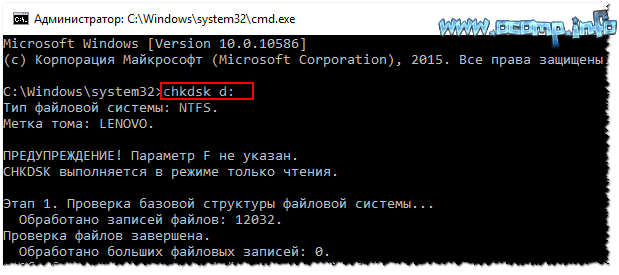
Yomon bloklar/yomon sektorlar uchun
Bu yomon bloklar nima?
Ehtimol, maqolaning ushbu kichik bo'limidan boshlab, biz qisqacha tushuntirishsiz qilolmaymiz. Aslida, qattiq disk o'qish boshi harakatlanadigan bir nechta magnit disklardan iborat. Diskka yozishda bosh diskning ma'lum joylarini magnitlaydi ( informatika fanidan: nollar va birliklar ).

Ushbu ma'lumot deb ataladigan ma'lum sohalarda qayd etiladi tarmoqlar. Ba'zida ma'lumotni sektordan o'qib bo'lmaydi (bu sodir bo'lishining sabablari maqolaning boshida ko'rsatilgan) - bunday sektorlar buzilgan (yoki) deb ataladi. yomon bloklar. Yomon - yomon (inglizcha)).
Diskda yomon bloklar mavjudligini tekshirish uchun sizga maxsus blok kerak bo'ladi. dastur: u diskdagi barcha sektorlarga kiradi va ulardan ma'lumotlarni o'qishga harakat qiladi. Agar hamma narsa sektorga mos bo'lsa, o'qish vaqti - 3 millisekund, o'qishning muhim vaqti - 600 millisekund (bu vaqt ushbu blok "o'qib bo'lmaydigan" bo'lib qolganligini va u bilan ishlashga loyiq emasligini ko'rsatadi).
Aytgancha, bir xil maxsus. Utilitalar nafaqat bunday tarmoqlarni topibgina qolmay, balki ularni zaxiraga o'tkazishlari mumkin (bu operatsiya deyiladi Remap).
Endi bu qanday amalga oshirilganligi haqida ...
HDD bilan ishlash uchun eng yaxshi dasturlar (test, diagnostika va boshqalar) -
Windows ostidan
Qattiq diskni sinash va diagnostika qilish uchun eng yaxshi dasturlardan biri - Viktoriya. Undan foydalanib, siz S.M.A.R.T jadvalining o'qishlarini ko'rishingiz mumkin. (diskni o'z-o'zini nazorat qilish texnologiyasi, batafsilroq), haydovchining texnik holatini baholash, shikastlangan tarmoqlarni zaxira ishlaydiganlar bilan almashtirish va boshqalar.
Yana bir muhim nuqta: Viktoriya fayl tizimidagi nuqsonlarni, dasturiy ta'minot xatolarini va hokazolarni ko'rsatmaydi. U diskning jismoniy holatini baholaydi! Xatolarni topish va tuzatish haqida maqolaning birinchi qismiga qarang.
Viktoriya
Dasturchi veb-sayti: http://hdd-911.com/ (turli versiyalar)
BIOS-dagi HDD ish rejimi sozlamalari yorlig'i -
Viktoriya diskni tekshirgandan so'ng, variantni qaytaring. Aks holda, disk sekinlasha boshlaydi va Windows xatolarga yo'l qo'ya boshlaydi.
Aytmoqchi, quyida muammoli disk qanday ko'rinishga ega bo'ladi. Chiziqga e'tibor bering G-sensorli zarba zarbasi(tabda ular diskni taqillatganmi yoki urganmi ko'rsatilgan) - quyida ko'rib turganingizdek, ular taqillatdi. Shu sababli, aslida disk muzlay boshladi va sekinlashdi. Umuman olganda, uning holati YOMON(va qizil). Bunday holda, faqat bitta yechim bor - undan barcha ma'lumotlarni nusxalash (nima mumkin) va yangi disk sotib olish.
TEST yorlig'i
Keling, to'g'ridan-to'g'ri diskni sinab ko'rishga o'tamiz: buning uchun TEST yorlig'ini oching va sozlamalarni o'rnating (quyidagi skrinshotda bo'lgani kabi: o'qing, e'tibor bermang). Sinovni boshlash uchun tugmani bosing "Boshlash".
Viktoriya diskni tekshirishni boshlaydi va siz turli xil rangdagi to'rtburchaklar yonidagi raqamlar qanday ko'payishini ko'rishni boshlaysiz (quyidagi skrinshotda ta'kidlang-3). Alohida e'tibor berilishi kerak qizil Va ko'k to'rtburchaklar (bular o'qib bo'lmaydigan yomon sektorlar).
Agar diskingizda ko'k rangli to'rtburchaklar topilgan bo'lsa, tanlov yoqilgan holda Viktoriya bilan diskni qayta ishga tushirishingiz kerak Remap(to'rtburchak-4, quyidagi skrinshotga qarang). Bunday holda, Viktoriya bu sektorlarni zaxiralar bilan almashtiradi, shuning uchun ular bu holatda "davolash" so'zini eslashadi ...
Diskni tekshirish (davolash) // Viktoriya TEST
Agar sizda juda ko'p bo'lsa ko'k to'rtburchaklar - keyin bunday davolash, agar u yordam bersa, uzoq davom etmaydi. Agar disk "parchalana" boshlasa, men undan barcha ma'lumotlarni uzatishni tavsiya qilaman (agar siz buni biron bir g'alati tasodif bilan qilmagan bo'lsangiz ☻) va uning o'rnini qidiring.
Aytgancha, yangi qattiq diskda ko'k bloklarning paydo bo'lishi qabul qilinishi mumkin emas!
QO‘ShIMChA!
Men sizning e'tiboringizni bir nuqtaga qaratmoqchiman - agar siz skanerlayotgan diskdan ishga tushirilgan Windows OS dan diskni tekshirish va skanerlashni amalga oshirsangiz - test natijalari biroz noto'g'ri bo'lishi mumkin (va yashil yoki ko'rinishi). hatto to'q sariq rangli to'rtburchaklar ham hech narsa haqida gapirmasligi mumkin). Ehtimol, bu holatda siz faqat ko'k rangga (yomon bloklarga) qarashingiz mumkin.
To'g'riroq variant - boshqa diskda o'rnatilgan Windows OS yoki LiveCD-ni favqulodda yuklashdan foydalanish. DOS ostidan Viktoriya bilan tekshirish aniqroq natijalarni ko'rsatadi va diskning haqiqiy bahosini beradi. Buni qanday qilish quyida tasvirlangan ...
DOS ostidan
Ko'pchilik, albatta, DOS-dan qo'rqishadi va u erda hamma narsa tushunarsiz bo'ladi (hech bo'lmaganda Windows-dagi kabi). Men hali ham (iloji boricha) diskingizni tekshirish uchun qaerda va nimani bosish kerakligini misol bilan ko'rsatishga harakat qilaman.
Viktoriya (DOS ostida ishlash uchun 3,5)
Of. veb-sayt: http://hdd-911.com/
Yuqorida aytganimdek, Viktoriyaning bir nechta versiyalari bor. DOS ostida ishlash uchun sizga maxsus kerak. versiya (odatda 3,5 ishlatiladi). Bu flesh-diskga (yoki diskka) to'g'ri yozilishi kerak bo'lgan odatiy ISO tasviridir. Ko'pincha rasm RAR yoki ZIP arxivida keladi; avval arxivdan ISO tasvirini chiqarib olish kerak (WinRAR yordam berishi mumkin).
Viktoriyani flesh-diskdan yuklash uchun qanday qilib to'g'ri yozish kerak
- ISO tasvirini yozish uchun sizga WinSetupFromUSB dasturi kerak bo'ladi (WinSetupFromUSB dasturining rasmiy sayti -);
- Birinchidan, USB flesh-diskini joylashtiring va dasturni ishga tushiring;
- Keyin ro'yxatda flesh-diskingizni tanlang va quyidagi elementlarning yonidagi katakchalarni belgilang: Uni FBinst bilan avtomatik formatlash, tekislash, BPB, FAT32 ko'chirish;
- nuqtada Linux ISO/Boshqa Grub4dos mos ISO- Victoria bilan ISO tasviringizni ko'rsating;
- GO tugmasini bosing (eslatma: dastur sizdan bir necha marta flesh-diskdagi barcha ma'lumotlar o'chirilishini bilishingizni so'raydi! Ayni paytda chalg'itmaslik uchun undan barcha muhim narsalarni oldindan nusxalang).
Aslida, agar flesh-diskda hamma narsa yaxshi bo'lsa va siz hamma narsani to'g'ri bajargan bo'lsangiz, bir necha daqiqadan so'ng siz xabarni ko'rasiz. Ish tugadi- ish tugadi!
Eslatma: agar siz flesh-diskni noto'g'ri yozsangiz (masalan, ko'pchilik UltraISO yordamida yozsa), siz "yadro tizimi yo'q ..." kabi xatoni ko'rishingiz mumkin. Faqat yuqorida tavsiya etilgan usuldan foydalanib, flesh-diskni qayta yozing.
Viktoriya bilan flesh-diskdan qanday yuklash kerak. Sinov uchun to'g'ri diskni tanlash
Umuman olganda (agar flesh-disk to'g'ri yozilgan bo'lsa), unda yuklash hech qanday farq qilmaydi, go'yo siz buni Windows bilan flesh-diskni o'rnatish uchun qilayotgandek.
Eng yaxshi variant, mening fikrimcha, yuklash menyusini chaqirish va flesh-diskimizni tanlashdir. Agar yuklash menyusini qanday ochishni bilmasangiz, ushbu maqoladan foydalanishingiz mumkin:
Agar siz flesh-diskni WinSetupFromUSB-da yoqib yuborgan bo'lsangiz (yuqorida tavsiya etilganidek), yuklash menyusida Viktoriyani tanlashingiz kerak bo'ladi. (quyida skrinshotga qarang - "vcr35r").
Sukut bo'yicha dastur sizga kerak bo'lgan qattiq diskni tanlashi haqiqat emas. Diskni o'zingiz tanlash uchun tugmani bosing P.
Menyu paydo bo'lishi kerak: kursorni siljitish uchun yuqoriga va pastga o'qlardan foydalaning. Ushbu menyuning oxirgi elementi PCI/ATA/SATA/RAID kontrolleridagi qattiq diskni tanlash uchun javobgardir.
Agar siz oxirgi menyudan foydalangan bo'lsangiz, unda siz disk raqamini (topilgan ro'yxatda o'rnatilgan) ko'rsatishingiz va Enter tugmasini bosishingiz kerak (quyidagi misol).
Viktoriyada (DOS) disk sinovi
Viktoriyada testni boshlash uchun - funktsiya tugmachasini bosing F4. Shundan so'ng, parametrlarni o'rnatishingiz kerak bo'lgan menyu paydo bo'ladi: "LBA-ni boshlash", "LBA-ni tugatish", "Chiziqli o'qish", "Yomon bloklarga e'tibor bermaslik"(o'qib bo'lmaydigan sektorlarga e'tibor bermang). Tanlov "O'ng" va "Chap" strelkalari yordamida amalga oshiriladi.
Muhim! Chiziqli o'qish o'rniga siz "Yozish (o'chirish)", "Fayldan yozish" va keyingi menyu bandida - "BB = 256 sektani o'chirish" ni o'rnatishingiz mumkin: bunday parametrlar HDDda joylashgan ma'lumotlarni o'chirib tashlashini unutmang!
Test o'tkazish uchun- tugmani yana bosing F4. Kulrang to'rtburchaklar darhol monitor ekranida paydo bo'lishi kerak. Endi faqat tekshirish tugashini kutish qoladi (Aytgancha, Viktoriya tekshirish vaqtini xabar qiladi, pastki o'ng burchakka qarang - qoladi).
Nimani izlash va qanday xulosalar chiqarish kerak...
Aslida, Windows ostida diskni tekshirish haqida aytganlarim bu erda ham tegishli. O'ng tomonda - sektorlar o'qish vaqtiga qarab ko'rsatilgan. Qizil va to'q sariq rang qanchalik ko'p bo'lsa, disk uchun shunchalik yomon bo'ladi. Agar qizil ranglar juda ko'p bo'lsa, demak, disk tez orada butunlay ishdan chiqishi mumkin (qoida tariqasida, bu holda u juda sekinlashadi, fayllar sekin o'qiladi va unga ko'chiriladi, kompyuter tez-tez muzlab qoladi va hokazo. "quvonch. ”).
Qo'shish
Iltimos, bo'limga ham e'tibor bering "Nosozliklar"(o'ngda, taxminan ekranning markazida). Agar diskda hamma narsa yaxshi bo'lsa, ideal holda u aytishi kerak - "Hech qanday kamchilik topilmadi" (yuqoridagi fotosuratda bo'lgani kabi). Agar siz ushbu bo'limda nuqsonlarni aniqlagan bo'lsangiz, bu diskdagi jiddiy muammolarni ko'rsatishi mumkin.
Va nihoyat, agar siz dastur bilan ishlashda qiyinchiliklarga duch kelsangiz va nimani bosishni bilmasangiz, yordam tugmachasini qidirib ko'ring. F1. Umuman olganda, Viktoriya yordam dasturidan ehtiyot bo'ling va kerakli ma'lumotlarni o'z ichiga olgan diskingiz bilan "sinovlar" o'tkazmang.
Viktoriya bilan ishlashning barcha jihatlarini ko'rsatish va barcha nuanslarni hisobga olish - menimcha, bu bir nechta maqolalar doirasida ham mumkin emas. Umid qilamanki, men o'z maqsadimga erishdim - qattiq diskning holatini baholash va shuning uchun men maqolani tugatmoqdaman.
Mavzu bo'yicha qo'shimchalar uchun oldindan rahmat.
Omad!
Ushbu maqolada biz Viktoriya test dasturidan foydalangan holda Windows operatsion tizimidan qattiq diskni to'liq o'chirish (to'liq o'chirish) jarayonini bosqichma-bosqich ko'rib chiqamiz. Viktoriya dasturini rasmiy veb-saytdan yoki Windows 7 64bit operatsion tizimida ishlaydigan Victoria v4.47 ning eng so'nggi versiyasini veb-saytimizdan yuklab olishingiz mumkin.
Arxivni kompyuteringizga yuklab oling va uni istalgan papkaga oching, hatto ish stolingizdagi papkaga ham oching.
Eslatma: Dastur administrator huquqlariga ega hisob qaydnomasi ostida ishlashi kerak. Windows 7 yoki Windows 8-da siz kontekst menyusi va "Administrator sifatida ishga tushirish" bandidan foydalanib dasturni ishga tushirishingiz kerak.
Oldindan ochilmagan Viktoriya dasturi bilan jildga o'ting va faylni ishga tushiring vcr446f.exe yoki vcr447.exe.
Dasturni ishga tushirgandan so'ng, biz qiladigan birinchi narsa sinov uchun qattiq diskni tanlashdir (bizning holatlarimizda bu 1,5 TB Seagate Barracuda 7200.11 diskidir).
Birinchidan, uning "salomatlik" ko'rsatkichlarini ko'rib chiqaylik. SMART yorlig'iga o'ting. SMARTni olish tugmasini bosing. Agar siz SMART nima ekanligini bilmasangiz, avval uni o'rganishni maslahat beraman.
Bu erda quyidagi ko'rsatkichlarga e'tibor berish muhim, ustundagi qiymatga qarang Xom:
- Salomatlik holati (yaxshi)
- Qayta taqsimlangan sektorlar soni- yomon sektorlarni o'tkazish bo'yicha operatsiyalar soni. Agar u nolga teng bo'lmasa, demak, qattiq disk zaxiralari bilan almashtirilgan yomon tarmoqlar mavjud.
- Joriy kutilayotgan sektorlar soni- beqaror sektorlarning joriy soni. Drayv hozirda zaxira hududiga qayta tayinlash uchun nomzodlarni ko'rib chiqadigan sektorlarning umumiy sonini ko'rsatadi (remap). Agar kelajakda ushbu sektorlardan birortasi muvaffaqiyatli o'qilsa, u nomzodlar ro'yxatidan chiqariladi. Agar sektorni o'qish xatolar bilan birga bo'lsa, haydovchi ma'lumotlarni qayta tiklashga va uni zahira maydoniga o'tkazishga harakat qiladi va sektorning o'zini qayta ko'rsatilgan deb belgilaydi.
- Tuzatib bo'lmaydigan sektorlar soni- Tuzatib bo'lmaydigan xatolar hisoblagichi. Bu haydovchining ichki apparat tuzatish vositalari tomonidan tuzatilmagan xatolar. Bu alohida elementlarning noto'g'ri ishlashi yoki qayta tayinlash zarurati tug'ilganda diskning bo'sh qismida bo'sh sektorlarning etishmasligi tufayli yuzaga kelishi mumkin.
Qolgan fikrlar unchalik ahamiyatli emas; ularning tavsifiga qarang. Mening diskimda o'z-o'zini tashxislash va tiklash tizimi mavjud S.M.A.R.T. Allaqachon 39 ta sektor topildi, ko'rsatkich Qayta taqsimlangan sektorlar soni, ular yomon va ular zaxiralar orasidan tizimning o'zi bilan almashtirildi. Qattiq disk endi ularni ishda ishlatmaydi, aksincha, u boshqa yaxshi sektorlardan foydalanadi.
Sinov bo'limiga o'ting (Testlar yorlig'i).
Bu erda siz qattiq disk yuzasi bilan ishlash uchun parametrlarni o'rnatasiz, masalan:
- Ishlash uchun sektorlarni boshlash va tugatish - disk boshidan boshlamaslik uchun siz boshlang'ich sektorni belgilashingiz mumkin (sukut bo'yicha butun disk yuzasi ishlatiladi) Biz boshlang'ich sektorning qiymatini teng qoldiramiz. 0 .
- Ishlash rejimi: tekshirish (yuzaki tekshirish), o'qish (faqat o'qish, bu rejim boshqa maqolada tasvirlangan) va yozish (yozish, bu holda, barcha ma'lumotlar abadiy o'chiriladi!) Biz tanlaymiz yozish, chunki biz diskni o'chirishimiz kerak.
- Yozib olish rejimi: DDD yoqish (kengaytirilgan, sirtni uch marta o'chirish), wr LBA num (manzil sektoriga yozish) Biz tanlaymiz DDD yoqish- bu diskni o'chirish sifatini yaxshilaydi, ba'zida bu rejimda diskning yomon sektorlarini ham o'chirish mumkin.
- Yomon sektor (BAD) aniqlanganda harakat: e'tibor bermaslik (hech narsa qilmang), o'chirish (ushbu hududni o'chirish), qayta xaritalash (yaxshi sektor bilan almashtirish) va tiklash (tiklash). Ushbu rejimlarni rejim tanlanganda tanlab bo'lmaydi yozish- o'chirish.
- Chap tomonda yaxshi (kirish vaqti 4-40 ms), o'rtacha (160-600 ms) va sekin (600 ms va undan ko'p) sektorlar soni ko'rsatiladi.
Shunday qilib, boshlang'ich sektor o'rnatildi 0 , rejimni tanladi yozish, o'rnatilgan DDD yoqish va tugmani bosing START. Tizim diskiga yozishga harakat qilayotganingizni bildiruvchi ogohlantirish xabari paydo bo'lishi mumkin. Bu aynan kerakli disk ekanligiga ishonch hosil qilishni va ro'yxatga olish jarayonining boshlanishini tasdiqlashni tavsiya qilaman. Boshlanadi diskni o'chirish, yoki to'g'rirog'i, uning yozilishi, o'chirilgan (yozilgan) sektorlar soni va yozishni yakunlash foizi ko'rsatiladi.
Diskni tozalash natijalari.
To'liq o'chirish siklidan so'ng va to'liq o'chirish jarayoni bir necha soat davom etishi mumkin, biz quyidagi rasmni olamiz. Biz turli xil sifatdagi tarmoqlar sonini ko'rsatamiz. Belgilangan sektorlar apelsin- bu yaqinda o'qilmaydigan va yozilmaydigan bo'lib qolishi mumkin bo'lgan sektorlar, ya'ni. yomon, agar ular juda ko'p bo'lsa, unda diskni almashtirish haqida o'ylash tavsiya etiladi.
Belgilangan sektorlar qizil rangda yoki Xato [x]- bu yomon sektorlar, kompyuter ularning mazmunini yoza olmaydi, ya'ni. ularda qayd etilgan ma'lumotlar yo'qoladi. Agar ularning ko'pi bo'lmasa, kompyuter ularga ma'lumot yozishga urinmasligi uchun ularni cheklashingiz mumkin, ammo bu HDD ta'mirlash bo'yicha keyingi maqolaning mavzusi. Agar ular juda ko'p bo'lsa, unda diskni boshqasiga almashtirgan ma'qul va uni magnitlarga qismlarga ajratgan ma'qul :)
Mening diskimda yozish vaqti 600 millisekund yoki undan ortiq bo'lgan ko'plab sektorlar mavjud. Bu juda yomon, chunki ... Ma'lumotlar ushbu sektorlarga qiyinchilik bilan yoziladi va disk ularni ma'lumot bilan to'ldirish uchun juda ko'p vaqtni oladi. Bu, odatda, kelajakda kompyuterning ishlashiga ta'sir qiladi. Bunday diskli kompyuter ba'zida, ayniqsa diskka ma'lumot yozishda va ehtimol undan o'qish paytida sekinlashadi. Filmlar, musiqa va boshqa fayllarni yozish va o‘qish odatdagidan ko‘proq vaqt olishi mumkin.